This is a machine translation based on the English version of the article. It might or might not have already been subject to text preparation. If you find errors, please file a GitHub issue that states the paragraph that has to be improved. |
1. Attività di monitoraggio essenziali
Dopo aver aggiunto gli host e dato un'occhiata ad alcuni strumenti importanti, siamo pronti per iniziare il monitoraggio vero e proprio. Dopo tutto, lo scopo di Checkmk non è quello di occuparsi costantemente della configurazione, ma di fornire un supporto alle operazioni di monitoraggio IT.
È vero che le visualizzazioni disponibili per impostazione predefinita, o ad es. lo snap-in Overview, mostrano già in modo molto preciso quanti e quali problemi esistono attualmente. Ma per modellare un workflow, cioè delle "procedure di lavoro sistematiche" con il monitoraggio, hai bisogno di qualche informazione in più:
la conferma dei problemi
l'invio di notifiche in caso di problemi
l'impostazione dei tempi di manutenzione programmata.
Questo capitolo si occupa solo del primo e dell'ultimo punto. Le notifiche saranno trattate più avanti in un capitolo a parte, poiché ci sono alcuni preparativi speciali da fare per questo particolare argomento.
2. Conferma dei problemi
Nella panoramica abbiamo già visto che i problemi possono essere segnalati come non gestiti o gestiti. La conferma è l'azione che trasforma un problema non gestito in uno gestito. Questo non significa necessariamente che qualcuno stia lavorando al problema. Alcuni problemi scompaiono da soli. Ma la conferma aiuta a mantenere una panoramica e a stabilire un workflow.
Cosa succede esattamente quando un problema viene confermato?
Nel sito Overview il problema non viene più conteggiato nella colonna Unhandled dell'host o del servizio.
Anche i dashboard non elencano più il problema.
L'oggetto (host o servizio) viene contrassegnato nelle visualizzazioni con il simbolo.
Viene inserita una voce nella cronologia dell'oggetto in modo che l'azione possa essere ripercorsa in seguito.
Le notifiche ripetute, se configurate, vengono interrotte.
Come si conferma un problema?
Per prima cosa richiama una visualizzazione che contenga il problema. Il modo più semplice è quello di utilizzare le visualizzazioni predefinite nei menu Monitor > Problems > Host problems o Service problems. Tra l'altro, puoi raggiungerle più rapidamente facendo clic sul conteggio dei problemi nel menu Overview.
Puoi cliccare sull'host o sul servizio problematico nell'elenco e poi, nella pagina con i suoi dettagli, eseguire la conferma solo per questo singolo host o servizio. Tuttavia, resteremo nella pagina dell'elenco perché qui hai tutte le opzioni per confermare un solo problema o più problemi contemporaneamente.
Non è affatto raro che tu voglia confermare un certo numero di problemi (correlati) con un'unica azione. Questo si può fare facilmente cliccando su Show checkboxes per visualizzare una nuova prima colonna dell'elenco, che contiene un checkbox davanti a ogni riga. I checkbox sono tutti deselezionati perché la selezione è tua: seleziona il checkbox per ogni host o servizio su cui vuoi agire.
Importante: se esegui un'azione in una pagina con un elenco senza checkbox, l'azione verrà eseguita per tutte le voci dell'elenco.
Ora clicca su Acknowledge problems, per visualizzare il seguente pannello nella parte superiore della pagina:
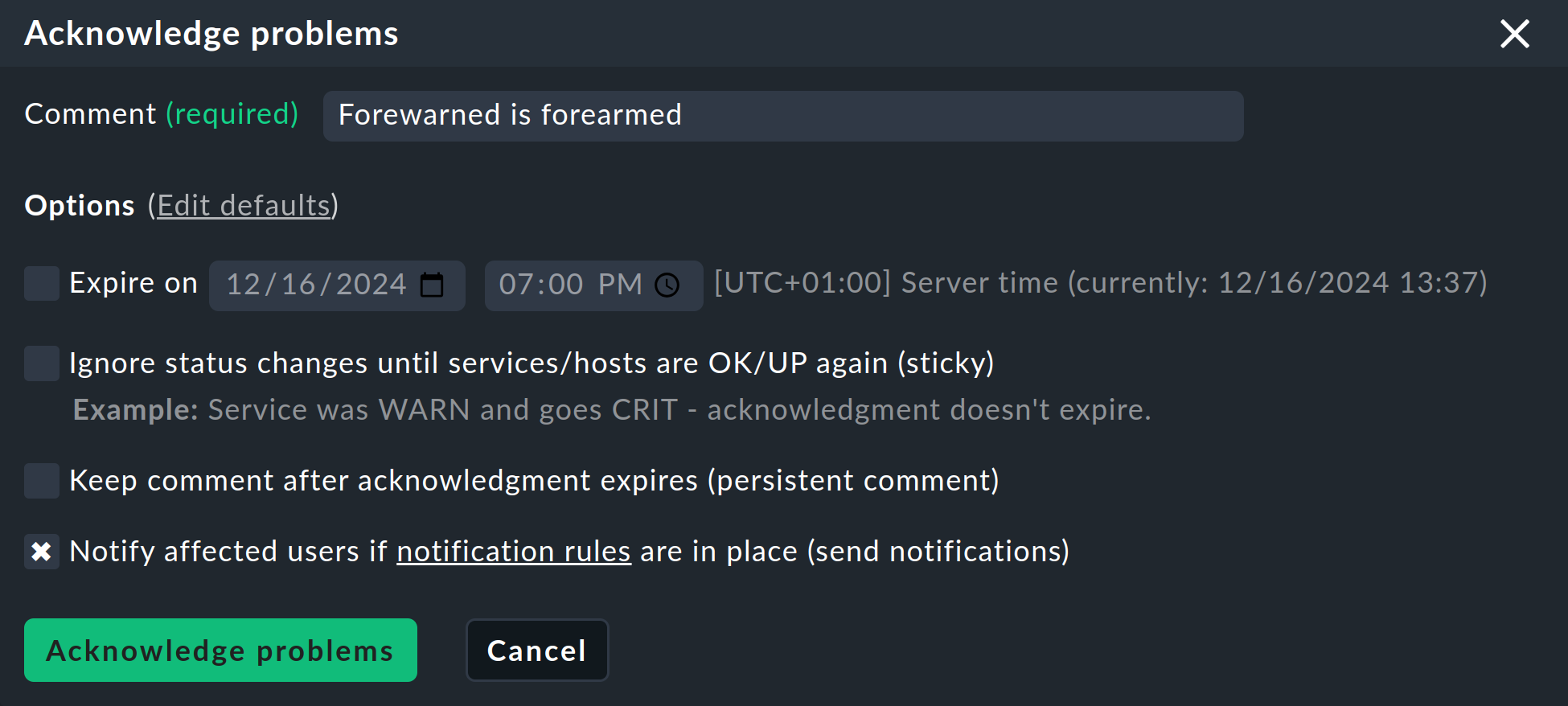
Inserisci un commento e clicca su Acknowledge problems- e con la conferma della domanda "Sei sicuro?"...
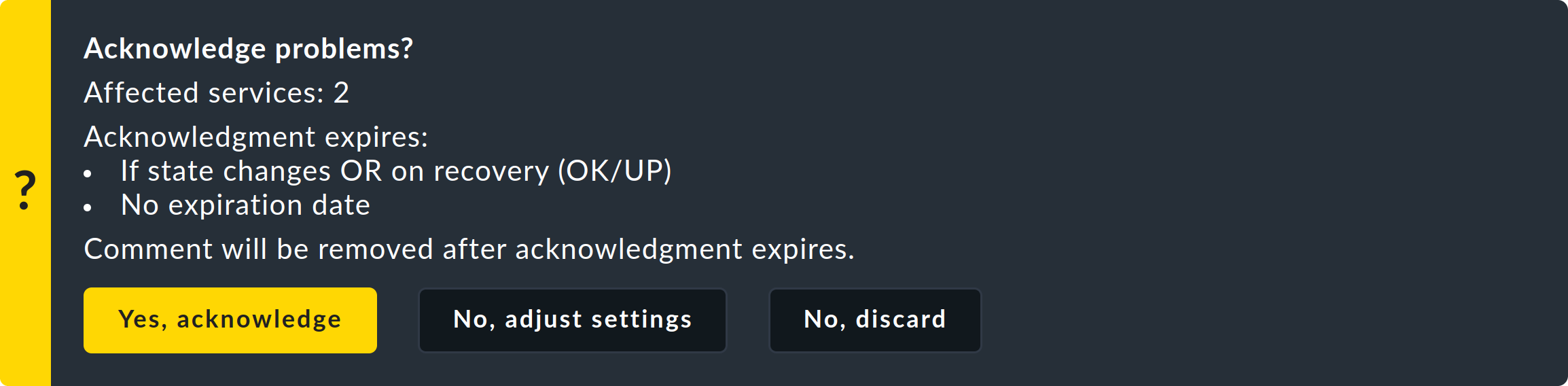
... tutti i problemi selezionati verranno segnalati come confermati.
Infine, un paio di consigli:
Puoi anche rimuovere una conferma con il pulsante Remove acknowledgement.
Le conferme possono essere eseguite automaticamente. L'opzione Expire on serve a questo scopo, ma è efficace solo nelle edizioni commerciali.
Per maggiori informazioni su tutte le opzioni per le azioni di conferma, consulta l'articolo sulla conferma.
3. Impostazione di tempi di manutenzione programmata
A volte le cose non si "rompono" per caso, ma di proposito o, per dirla con un po' più di attenzione, si può tollerare un'interruzione necessaria. Dopotutto, ogni hardware o software ha bisogno di una manutenzione occasionale e durante questi lavori è molto probabile che il rispettivo host o servizio nel monitoraggio passi allo stato di DOWN o CRIT.
Per coloro che devono reagire ai problemi in Checkmk, è ovviamente molto importante che siano a conoscenza dei tempi di manutenzione programmata e che non perdano tempo prezioso con "falsi allarmi". Per garantire questo, Checkmk conosce il concetto di tempo di manutenzione programmata (o tempo di inattività più breve).
Quindi, quando un oggetto deve essere sottoposto a manutenzione, puoi impostare il tempo di manutenzione programmata, sia immediatamente che per un periodo di tempo pianificato in futuro.
L'impostazione dei tempi di manutenzione programmata è molto simile al processo di conferma dei problemi. Si parte da una visualizzazione contenente l'oggetto desiderato (host o servizio) per il quale si desidera impostare un tempo di manutenzione programmata. Ad esempio, puoi cliccare sul totale degli host o dei servizi nel sito Overview per ottenere un elenco di tutti gli oggetti.
Nell'elenco visualizzato, usa Show checkboxes per mostrare i checkbox e seleziona tutte le voci appropriate.
Ora clicca su Schedule downtimes. Verrà visualizzato il seguente pannello nella parte superiore della pagina:
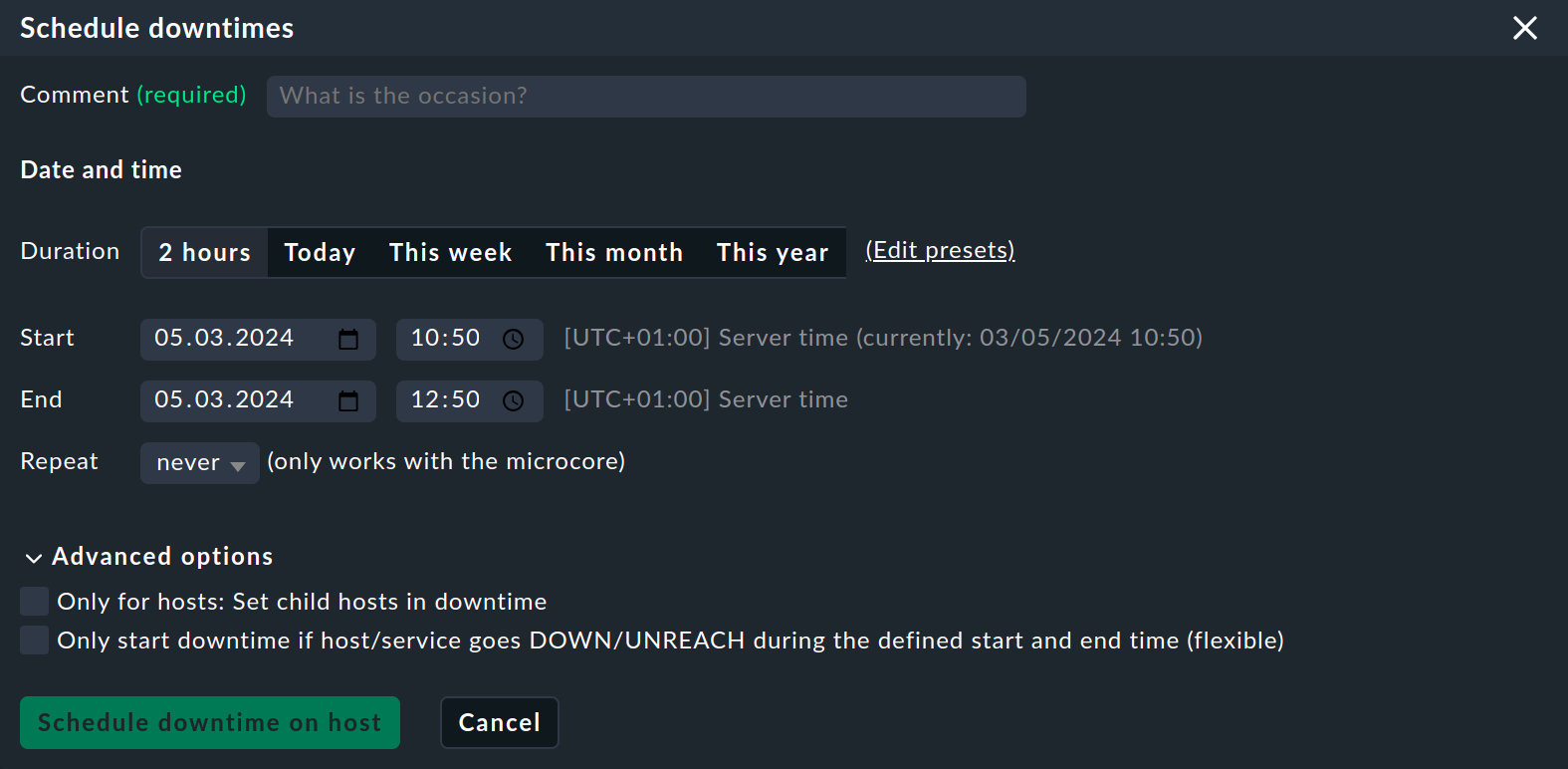
Esiste un'ampia gamma di opzioni per i tempi di manutenzione programmata. Devi inserire un commento in ogni caso. Esistono numerose opzioni diverse per definire l'intervallo di tempo: dal semplice 2 hours, che definisce il tempo di manutenzione programmata immediatamente, alla specificazione di un periodo di tempo esplicito, che può essere utilizzato anche per definire un tempo di manutenzione programmata in futuro. A differenza dei tempi di conferma, i tempi di manutenzione programmata avranno sempre un'ora di fine impostata in anticipo.
Ecco un paio di altri suggerimenti:
Quando programmi un host per un tempo di manutenzione programmata, anche tutti i suoi servizi vengono automaticamente programmati, risparmiandoti il lavoro di doverlo fare due volte.
I tempi di manutenzione programmati in modo flessibile iniziano solo quando l'oggetto passa a uno stato diverso da OK.
Se utilizzi una delle edizioni commerciali, puoi anche definire tempi di manutenzione programmata regolari, ad esempio per un riavvio obbligatorio una volta alla settimana.
Puoi avere una panoramica dei tempi di manutenzione programmata in corso su Monitor > Overview > Scheduled downtimes.
Gli effetti di un tempo di manutenzione programmata sono i seguenti:
Nel sito Overview gli host e i servizi interessati non appaiono più in difficoltà.
Nelle visualizzazioni, l'host o il servizio selezionato è contrassegnato dal cono guida. Se un host con tutti i suoi servizi viene mandato in tempo di manutenzione programmata, i servizi ricevono il simbolo della pausa blu.
Per questi oggetti la notifica dei problemi viene switchata durante il tempo di manutenzione programmata.
Una notifica speciale viene attivata all'inizio e alla fine di un tempo di manutenzione programmata.
Nell'analisi della disponibilità i tempi di manutenzione programmata vengono contabilizzati separatamente.
Per una descrizione dettagliata di tutti questi e altri aspetti, consulta l'articolo sui tempi di manutenzione programmata.
